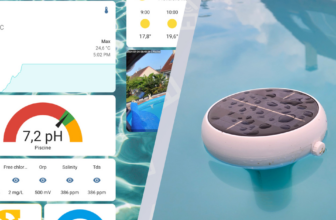Fibaro は、2012 年に最初のホーム オートメーション ボックスをテストして以来、ここではよく知っているメーカーであり、そのフランス語翻訳も行いました :p このポーランドのメーカーは、2018 年にゲートおよびローリング シャッターの電動化のリーダーであるニース社に買収されました。この買収により、新しいホーム オートメーション ボックスが誕生しました。 ゆびいホーム。 Zwave プロトコルで引き続き動作し、Nice 無線プロトコルにも対応し、すべての自動化をネイティブに制御できます。もっと詳しく調べてみることをお勧めします。
Yubii Home ホーム オートメーション ボックスの開封
このテストのために、2 つの Zwave 周辺機器を伴う Yubii Home ホーム オートメーション ボックスを受け取りました。

中には電源、USB ケーブル、説明書が同梱されているだけの箱があります。

ボックス自体は非常に洗練されており控えめで、上部がリブ付きのオールホワイトのプラスチックケースに入っています。前面に 1 つの LED インジケータが表示され、正しく動作していることを示します。非常に控えめなものが必要な場合は、ボックスの設定で強度を調整できるライト。したがって、この小さな箱はリビングルームに置いても目立たないでしょう。

寸法を簡単に説明すると、長さはわずか 17.5 cm、奥行きは 11 cm、高さは 2.5 cm です。したがって、非常にコンパクトです。

下部は黒で、最初の接続のデフォルト識別子のラベルが含まれています。しかし何よりも、家具の上にボックスを置いたときにボックスが滑るのを防ぐための小さなゴム足が 4 つあり、壁に取り付けたい場合は穴が 2 つあります。

背面も同様にすっきりしており、電源用のマイクロ USB ポートと、ボックスの再起動またはリセットに使用する 2 つのボタンがあるだけです。大騒ぎする必要はありません。また、イーサネット ポートもないため、ボックスは Wifi 経由で接続することになり、ボックスに電力を供給するための電源コンセントまたは USB ソケットがある限り、最終的には家のどこにでも設置できるようになります。


メーカーはここに、設置が簡単で、怖くないデザインの、一般向けのホームオートメーションボックスを求めていたと感じました。 WAFが検証されました:)
しかし、この単純な外観にもかかわらず、このボックスには Zwave Plus コントローラー (700 シリーズ) と、Nice 機器と通信するための 433 および 868Mhz 通信が含まれています。もちろん2.4Ghz Wifiに加えて。
テストのために、私は 2 つの Zwave Plus デバイスも受け取りました。接続されたソケットと、温度と明るさのセンサーとしても機能するモーション検出器です。

ブログを長年フォローしている人なら、これらの周辺機器については簡単に認識できるでしょう。これについては、Fibaro のときに詳しく説明しました。それらは同じであり、単に今日ニースの旗の下にあるだけです。

以上でオーナーの出番です!それでは、早速インストールと使用に進みましょう…
ホームオートメーションボックス Yubii Home の使い方
初期設定は、Yubii Home ボックスによって生成された Wifi ネットワークに接続して、コンピュータをボックスに直接接続することによって行われます。実際、モバイル アプリケーションで使用する前に、最初の構成と更新を行う必要があります。
ボックスの Wifi ネットワークに接続したら、ボックスの背面に示されているように、Web ブラウザに IP アドレスを入力します。
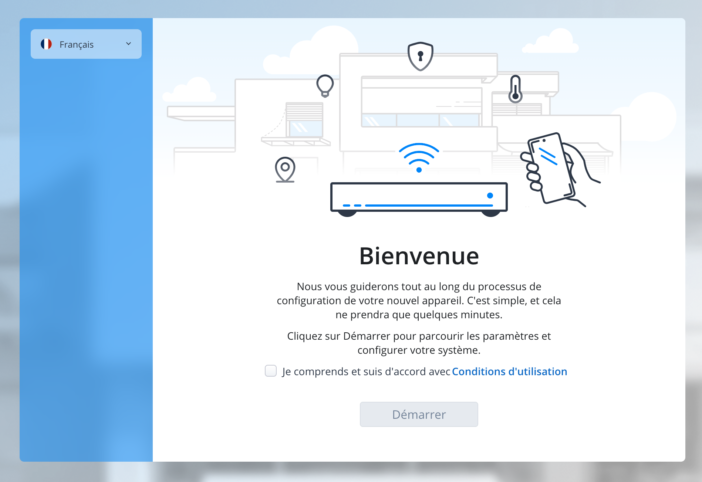
次に、システムは Zwave エンジンの選択を与えます。このメッセージを信じるのであれば、V2 はもうメンテナンスされていないため、ここではまだベータ版ですが、進化が期待される V3 を直接選択します。

次に、簡単にアクセスできるように、ボックスが参加する WiFi ネットワークを指定する必要があります。
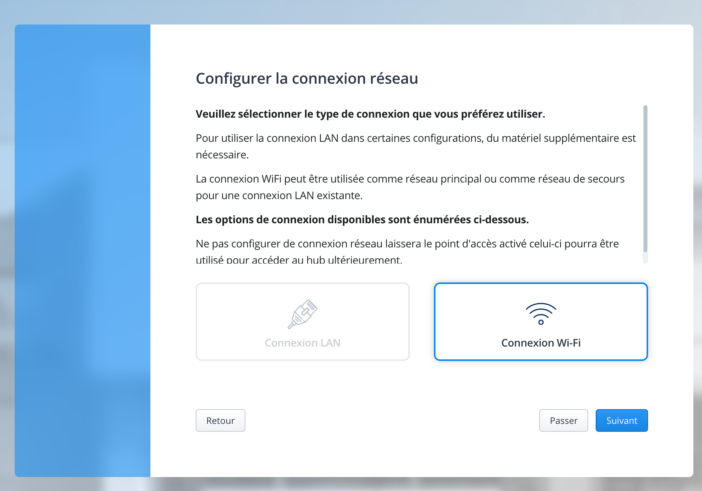
また、その地理的な位置も示します。これは、特に日の出と日の入りの時間を決定するのに役立ち、シナリオで非常に実用的です。
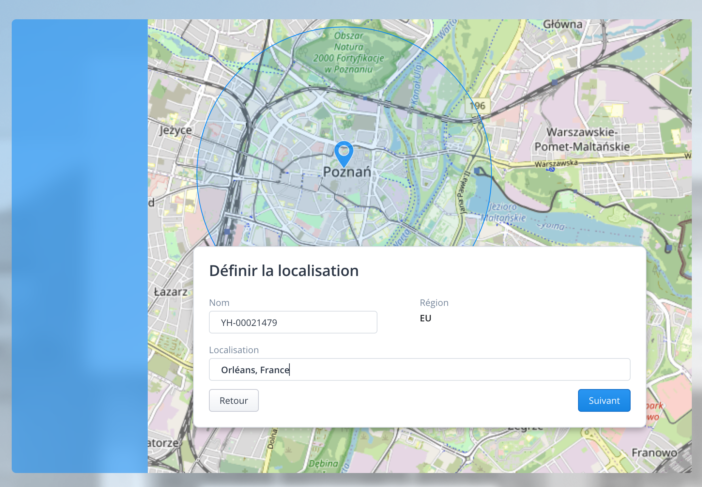
ローカリゼーション パラメータを調整して、特に日付形式、カンマやピリオドの使用などを定義します。
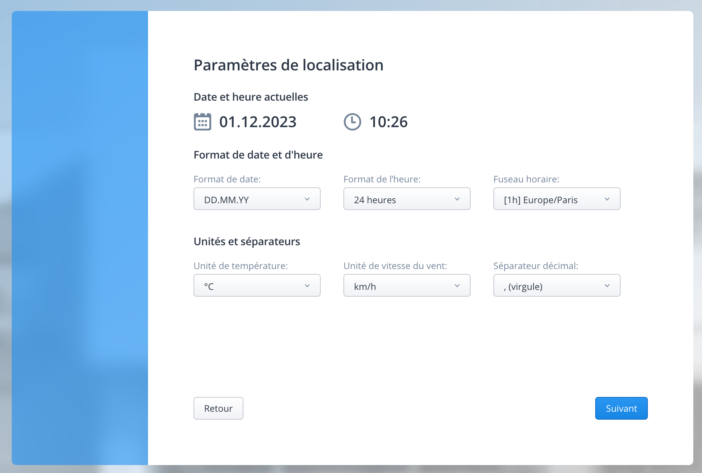
次に、管理者アカウントのパスワードと、パスワードを忘れた場合に回復するのに役立つ電子メール アドレスを定義します。
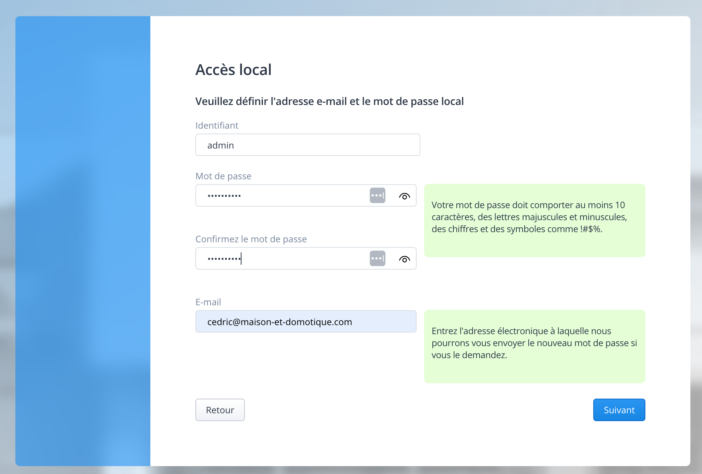
残っているのはリモート アクセスの構成だけです。これは必要ありません。ボックスは完全に自律的に動作できます。専門家はいつでも外部からのアクセスのためのリダイレクト アドレスを定義できます。ただし、面倒な設定をしたくない場合は、Fibaro クラウド サービスを使用することもできます。このサービスは完全に安全で、ルーターで何も設定することなく、どこからでもボックスにアクセスできます。シンプルな解決策!
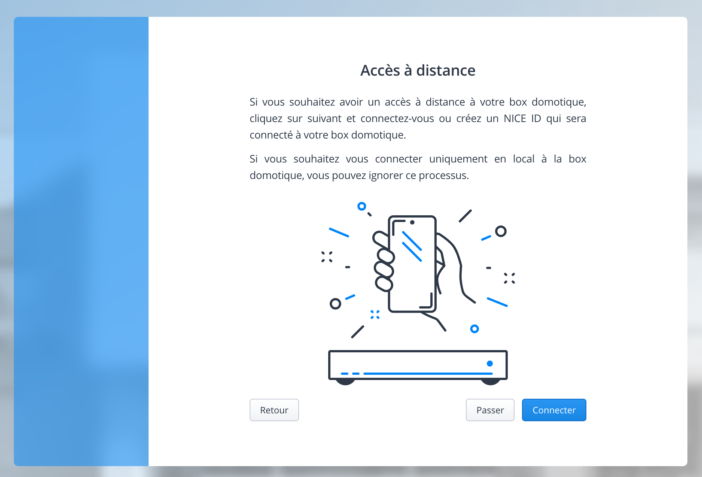
これを行うには、Fibaro アカウントを作成し、Yubii Home ホーム オートメーション ボックスをそれに関連付ける必要があります。
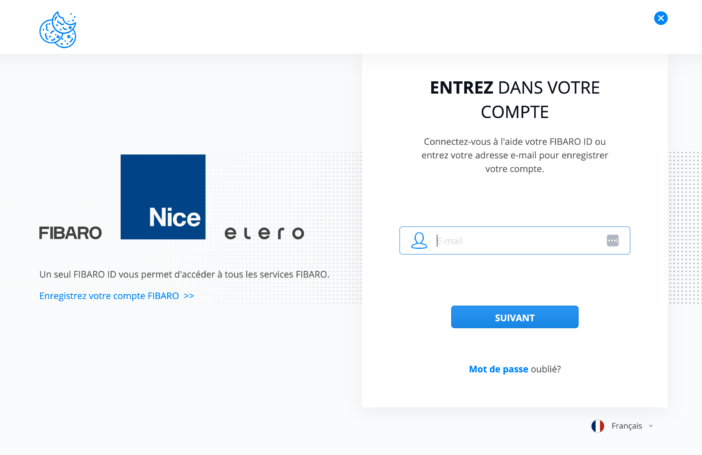
そして終わりです!インストール自体はそれほど複雑ではなく、ウィザードのいくつかの手順に従うだけで簡単に開始できます。
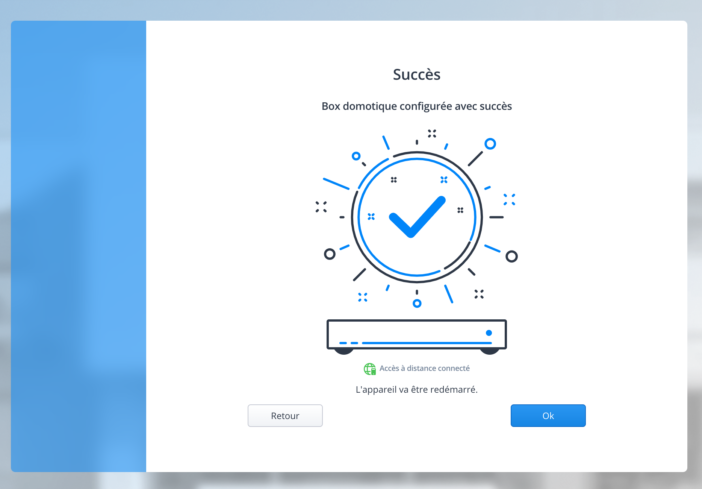
ホームオートメーションボックス Yubii Home の使い方
初期設定が完了したら、ホーム オートメーション ボックスのコントロール画面にアクセスします。現時点ではむしろ空ですが、そこに機器を作成していないため、これは完全に正常です。
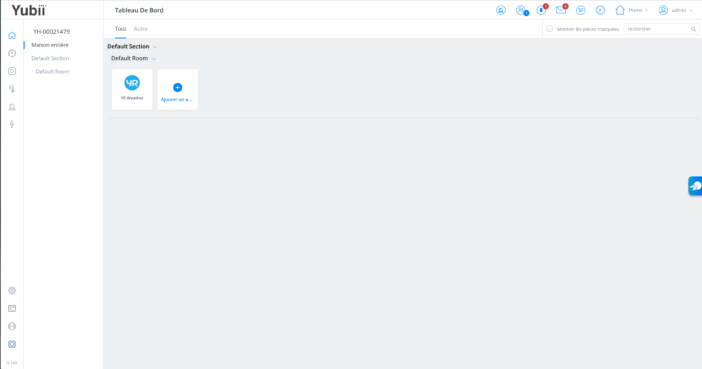
Fibaro Home Center 3、あるいは Home Center Lite を知っている人は、そのインターフェースを簡単に認識できるでしょう。それは同一です。実際、このボックスは、Zwave に加えて Nice プロトコルのサポートを追加した HC Lite です。
右上には、アラームのステータス、接続者数、通知、利用可能なアップデート、ホーム モードなどを示すいくつかのアイコンがあります。非常に実用的なショートカットを使用できます。
ここでは、ボックスを最新バージョンに更新することから始めます。
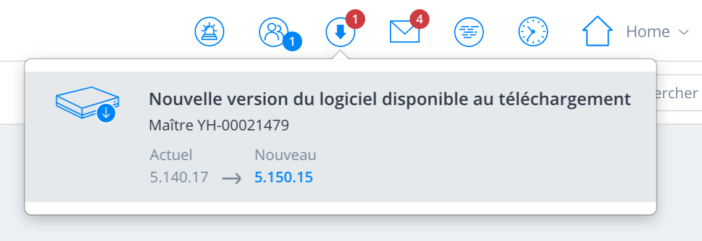
この時点から、ボックスのみがモバイル アプリケーションで使用できるようになります。
ただし、残りの構成では、当面は Web インターフェイスを使用します。個人的には、このフェーズでは Web インターフェイスの方が実用的だと思います。
最初のデバイスの追加
ボックスが最新の状態になったら、家を整理するためのセクションと部屋を作成することから始めます。セクションは床または家の大部分にすることができます。 1 階、2 階、庭などを作成することを想像できます。
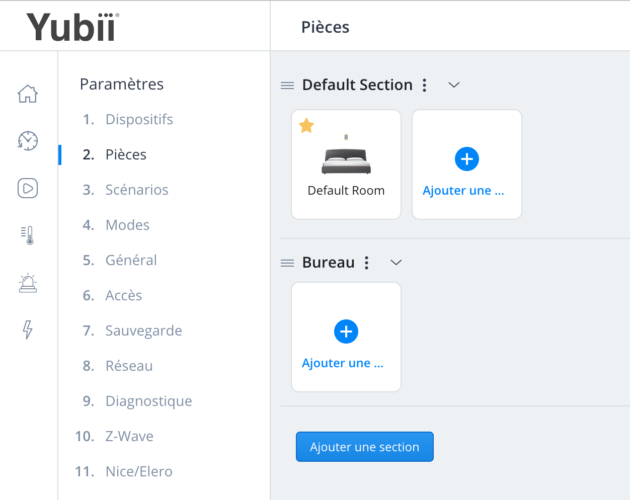
セクションを作成したら、セクションにパーツを追加できます。これに名前を付けてセクションに配置し、より良いグラフィック表現のためにアイコンを割り当てることができます。
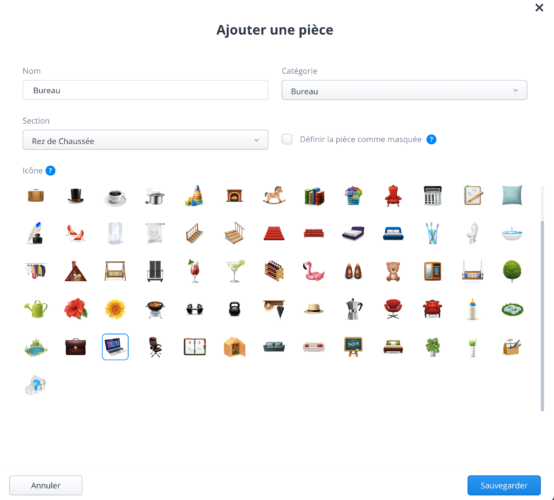
この例の私の構成は次のとおりです。
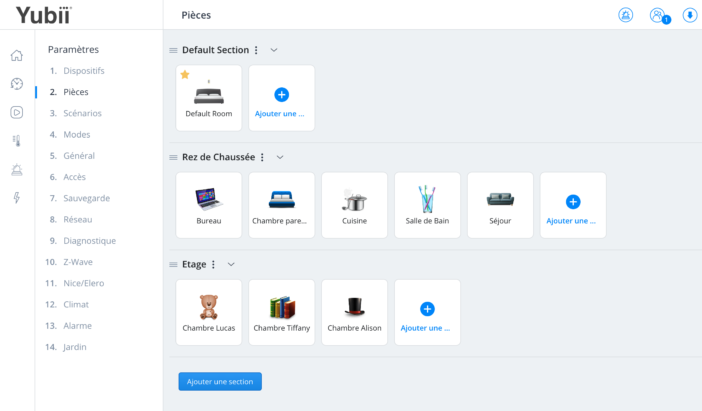
パーツが作成されたら、インターフェイスの設定/デバイス画面から最初の周辺機器を追加します。
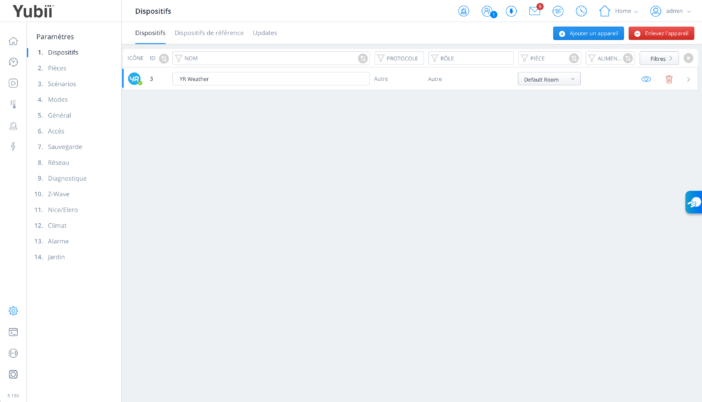
ここでは、Zwave、Nice、 エレロ (高級ブランドの Nice ローラーシャッターと日焼け止め)、および「その他のデバイス」については、後で説明します。
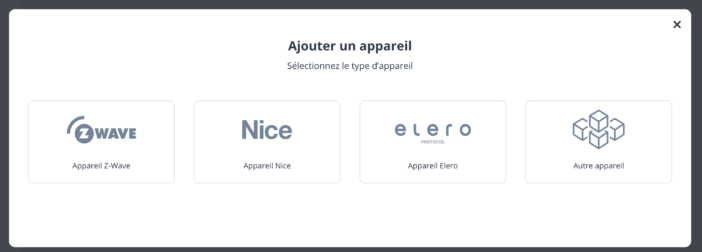
ここでは、Zwave デバイスを追加するように求めます。このプロトコルに慣れている人にとって、操作は常に同じです。デバイスの追加を要求すると、ボックスはペアリング モードになり、追加するデバイスの検出を待ちます。
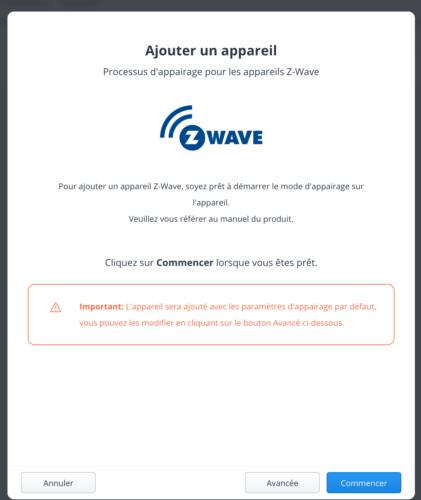
Fibaro / Nice Zwave デバイスの場合、ボタンを 3 回押してアクティブにする必要があります。
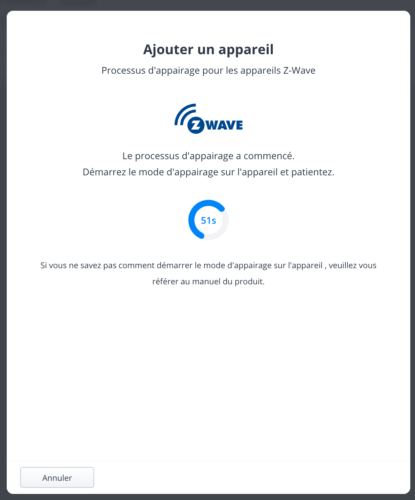
その後、Zwave デバイスが検出され、Zwave ネットワークに追加されます。
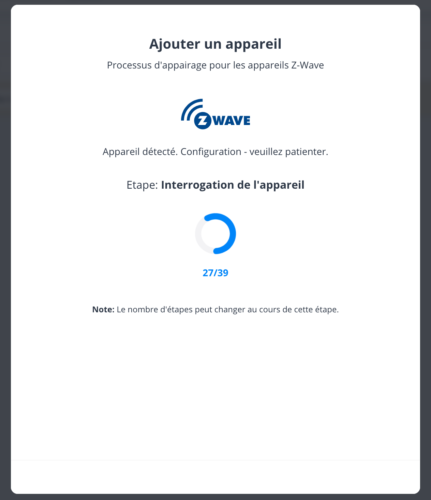
ここで、接続されているソケットが見つかります。
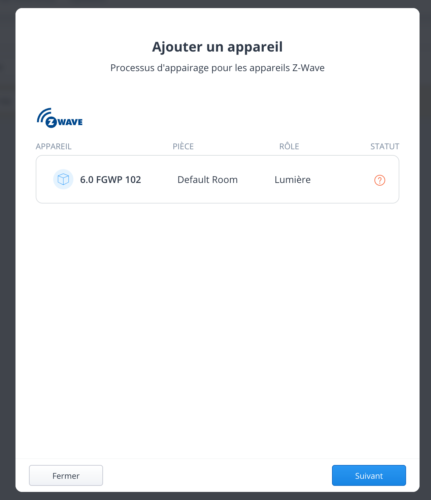
そして、温度および光センサーとしても機能するモーション検出器。また、そのさまざまな特性も明確にわかります。
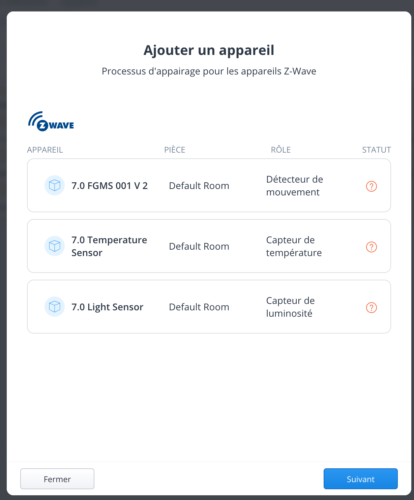
次に、それらに名前を付けて部屋に配置し、コネクテッド ホームを整理します。
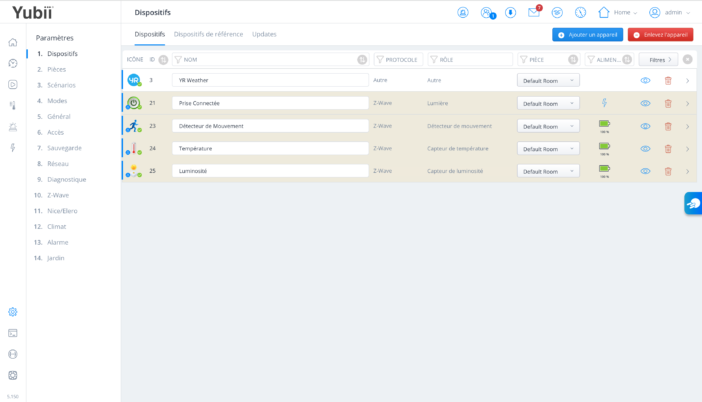
次に、Yubii Home ボックスのダッシュボードで周辺機器を見つけます。
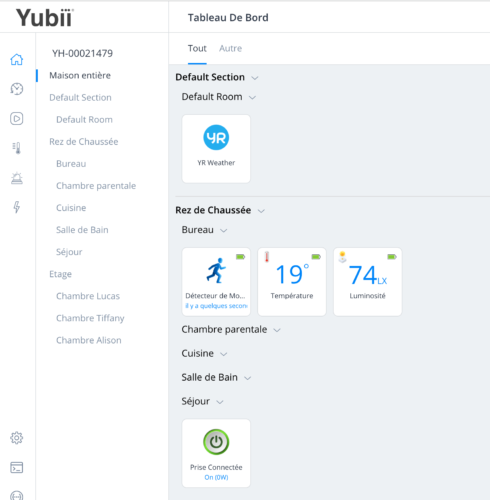
割り当てられた部屋でも同様です。必要な情報をすべて表示する明確なディスプレイがあり、デバイスがバッテリーで動作している場合はバッテリー レベルも表示されます。
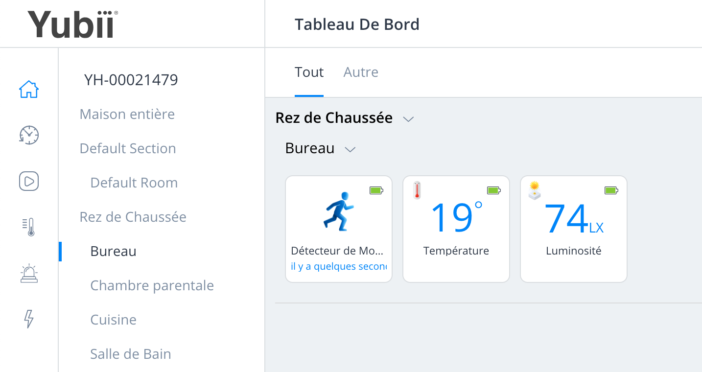
Nice または Elero オートメーションが装備されていなかったため、この部分をテストできませんでした。一方で、Zwave / Nice / Elero デバイス以外の周辺機器を追加できることは非常に興味深いです。現在、Zwave カタログは非常に広範囲にわたっており、ここでは Fibaro または Nice Zwave 周辺機器に限定されません。Zwave は確立された統一規格を尊重しているため、他のほとんどのメーカーもサポートされています。
ただし、「その他のデバイス」セクションを使用すると、カメラ、サーモスタットなど、他の多くのデバイスを追加できます。
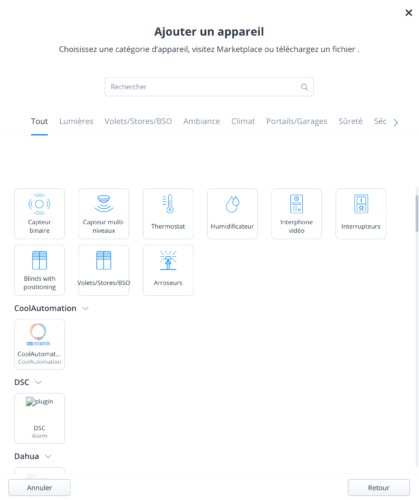
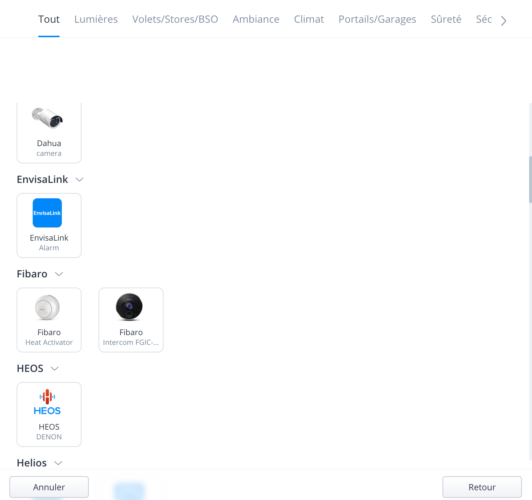
これらすべての選択肢に加えて、 市場 ここでは、デバイスや機能をインストールするためのさまざまなプラグインをダウンロードできます。
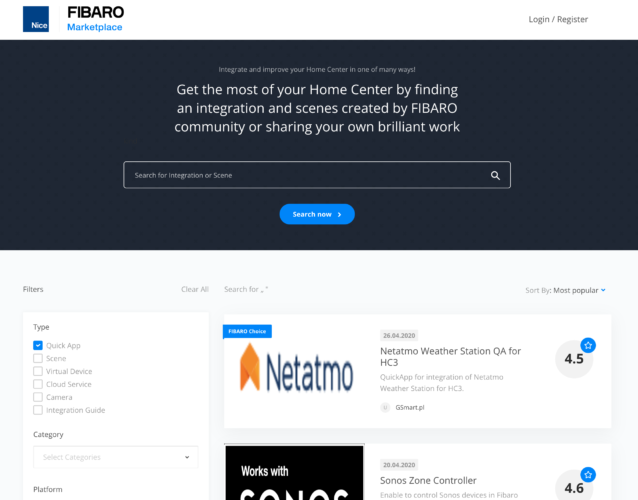
ただし、「古い」Fibaro HC2 用に開発された特定のプラグインは必ずしも互換性があるとは限らないため、Yubii Home ボックスとの互換性を確認することには注意してください。
しかし、これにより多くの可能性が開かれます。したがって、Philips Hue ライティングを追加することができました。
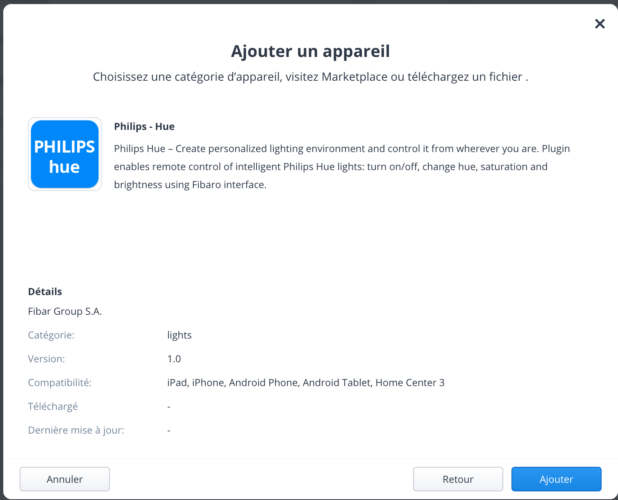
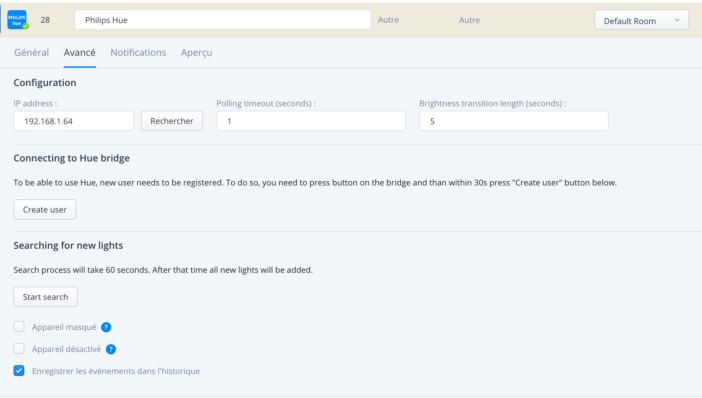
正確なモデルまたは OnVif 互換性によって自動的に認識される多数のカメラ モデルを追加することもできます。
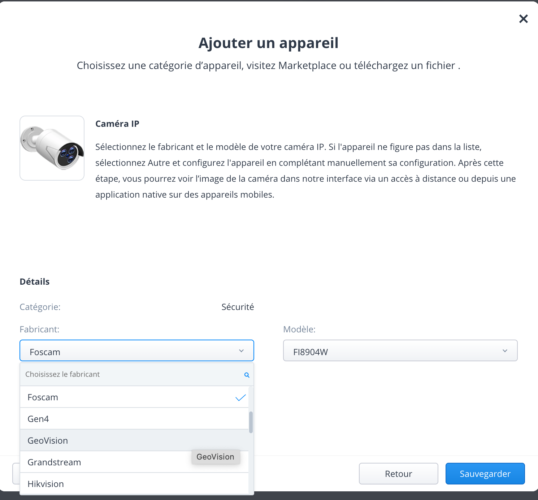
または、完全に手動で設定します。
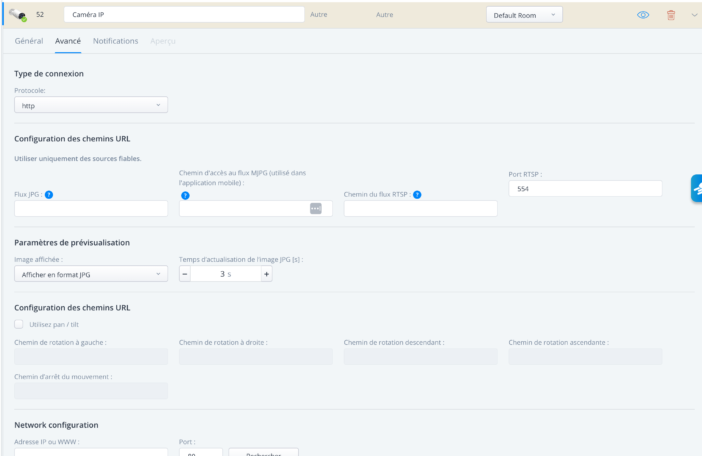
つまり、メーカーは 3,500 を超えるデバイスとの互換性を発表しているため、ハードウェアを追加する可能性は非常に大きくなります。このマーケットプレイスのセクションをぜひ探索してみてください。
自動化
モバイル アプリケーションでワンクリックで家全体を制御するのは良いことですが、ホーム オートメーションの目標は、それを自動化し、「インテリジェント」にして、何も考えないようにすることです。この分野において、Yubii Home ボックスは多くの可能性を提供します。
まず第一に、ハウジングモードの管理、非常に実用的です!デフォルトでは、システムは在席、不在、休暇、夜間の 4 つのモードを提供します。この画面では、スロットのステータスに基づいて、スロット内のすべてのデバイスのステータスを判断できます。たとえば、不在モードでは、すべての照明を自動的に消したり、不要な機器の電源をオフにしたり、シャッターを閉めたり、アラームを鳴らしたりすることができます。ワンクリックで家を「外出」モードにすると、これらのデバイスがすべてオフになり、シャッターが閉じます。逆に、家を「プレゼント」モードに切り替えることで、まだ日中であれば雨戸を開け、必要な機器を再起動することができます。これは非常にシンプルな自動化ですが、日常生活では非常に実用的です。
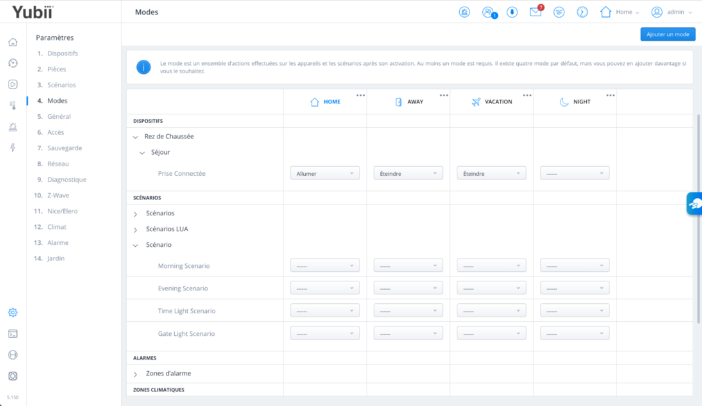
次に、手動で、特定の時間に、またはさまざまなトリガーに従ってトリガーされる独自のシナリオを作成する可能性が生まれます。このシステムは、日の出とともにシャッターを自動的に開き、コーヒー メーカーの電源を入れるために使用できる「朝」シナリオなど、いくつかのデフォルト シナリオを提供します。
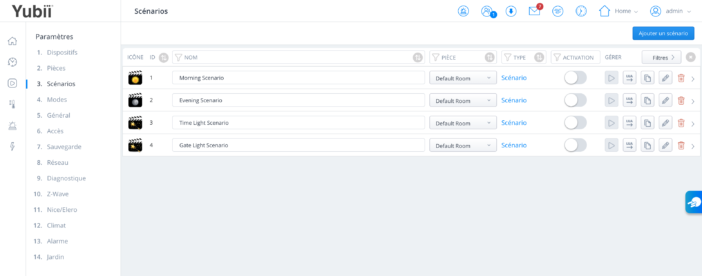
名前を付け、アイコンを選択し、さまざまなパラメータを調整できます。
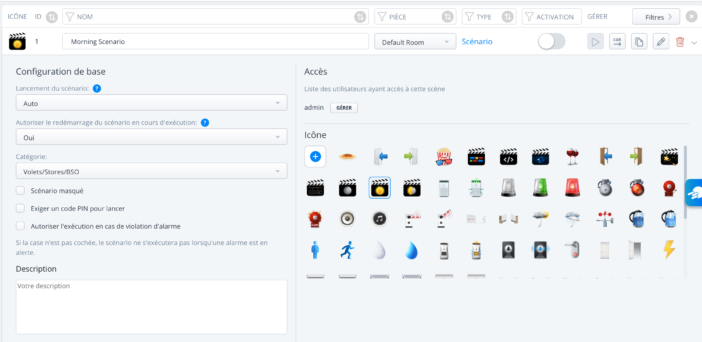
次に、このシナリオをデバイスのセットに適用できます。たとえば、朝の日の出時にすべてのシャッターを開けたい場合は、すべてのシャッターに適用します。
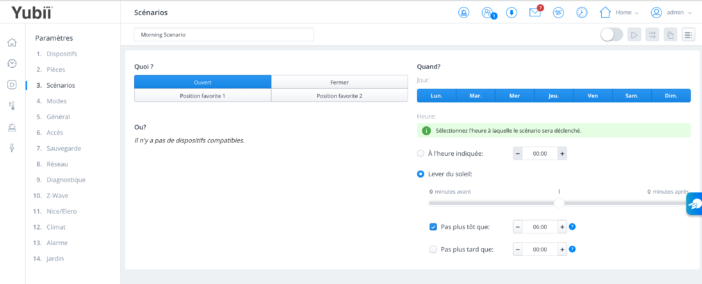
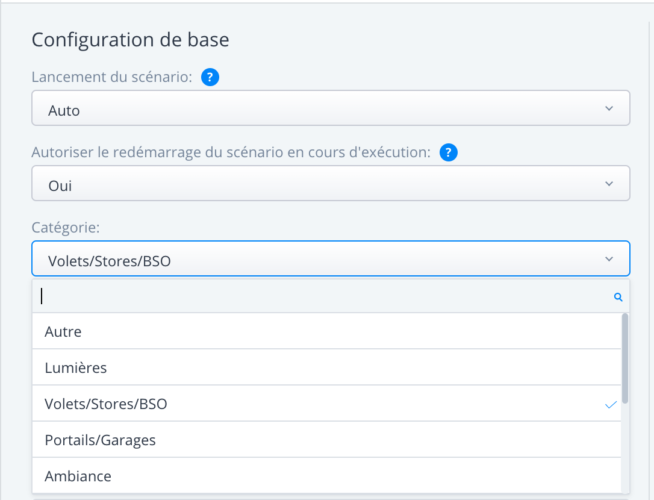
しかし、Yubii Home は、組み立てるブロックの形式、または Lua コードという、他の 2 種類のシナリオを提供します。
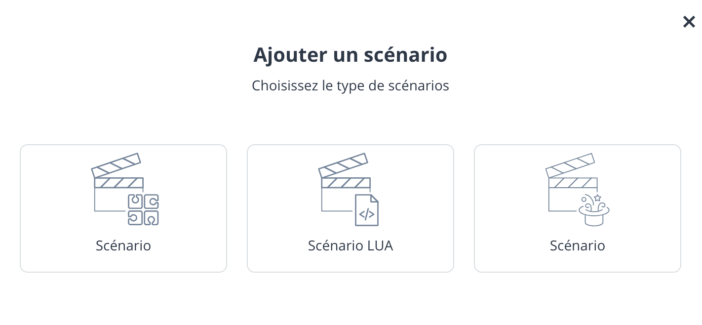
この開発システムを知っている人にとって、ブロック モードはスクラッチでできることと非常によく似ています。右側にブロックがあるので、これを左側にドラッグして目的のボックスに入れるだけです。ここでは例として、月曜日から金曜日までの曜日と、日の出時刻に基づくもう 1 つの条件の 2 つの条件を作成しました。このままでは、シナリオは月曜から金曜の日の出時に自動的に起動します。私たちの地理的位置に関連してシステムによって計算され、季節とともに一年を通じて変化する時間。次に、そのすぐ隣に 2 つのアクションを実行しました。それは、接続されているソケットをオンにすることと、これを知らせる通知を送信することです。
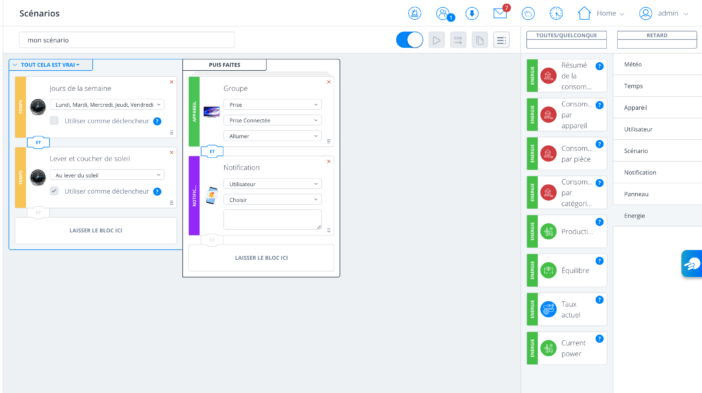
このようにして、非常に直感的なインターフェイスを使用して、かなり完全で複雑なシナリオを作成することができます。
最後に、最後のタイプのシナリオは、ここでは LUA プログラミング言語を使用するため、上級ユーザー向けです。そこでは、トリガーする条件、計算、アクションを非常に深く掘り下げることができます。ただし、この言語をマスターする必要があります。
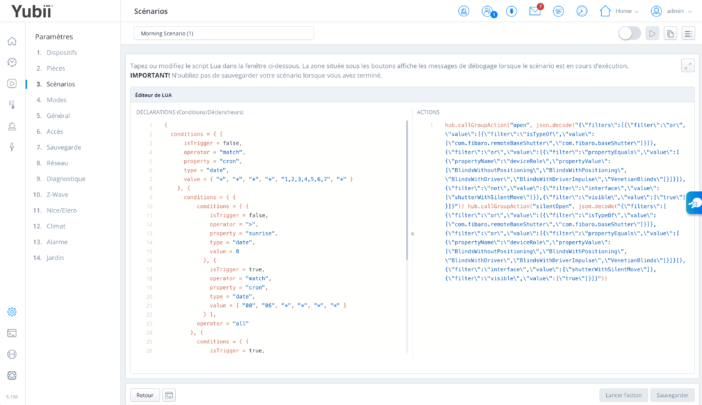
ちょっとしたヒント: ブロックを使用してほとんどのシナリオを作成し、作成したシナリオを LUA に変換するよう依頼できます。その後、システムが独自に変換を実行します。あとは、コード内で変更したいいくつかのパラメーターを調整するだけです ;-)
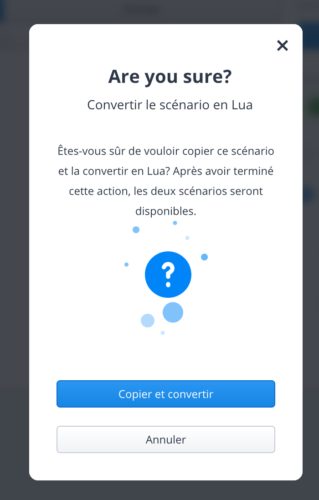
コントロールパネル
Yubii Home box には「パネル」システムもあります。専用の機能を備えた画面です。
たとえば、アラーム パネルでは、アラーム システムで使用する周辺機器 (ドア開閉検知器、モーション検知器など)、入退室遅延などを定義できます。

これにより、アラートが発生したときにシナリオが自動的にトリガーされます。以前に見たシナリオと同じシステムが見つかります。
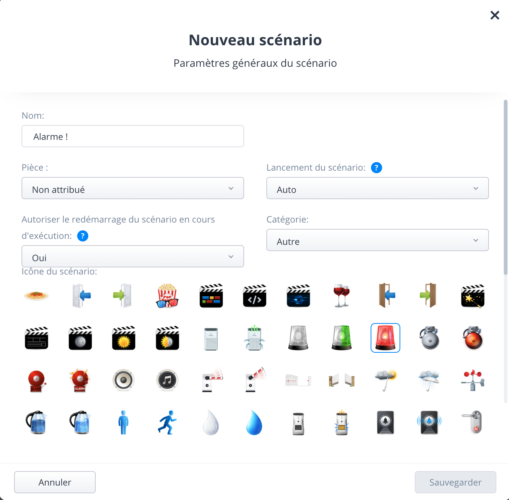
特に、必要に応じて配置されるブロックのシステムでは、次のようになります。
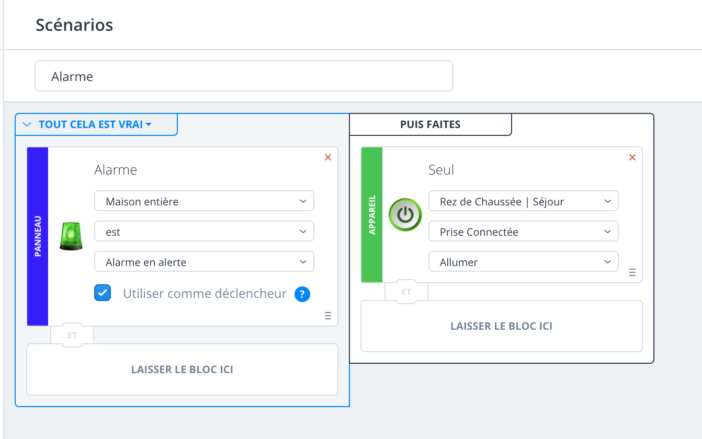
もちろん、システムにはアラームを解除するための統合キーパッドが含まれているため、誰でもアクセスできるわけではありません。コードは各ユーザーに直接定義されます。
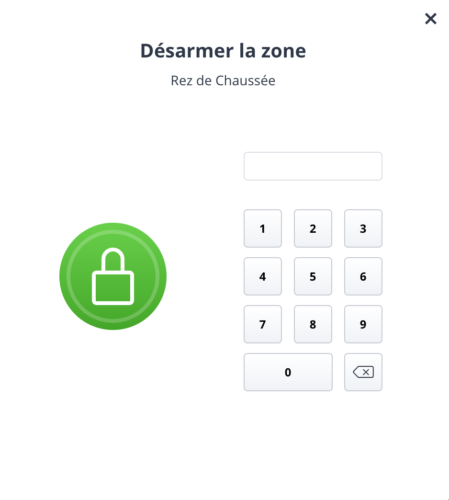
別のパネルを使用すると、スケジュールと現在の住宅モードに従って、サーモスタット システムを介して家の温度を管理できます。
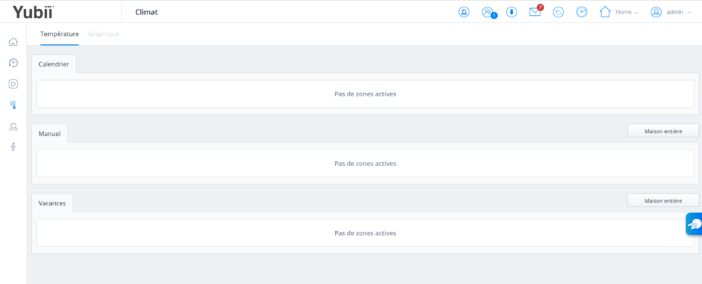
特にここでは木材で加熱するので、互換性のある機器が手元になかったため、この部分をテストできませんでした:) しかし、必要に応じて手動に切り替える可能性もあり、サーモスタットやサーモスタットバルブなどを使用して、加熱管理は非常に完全に見えます。
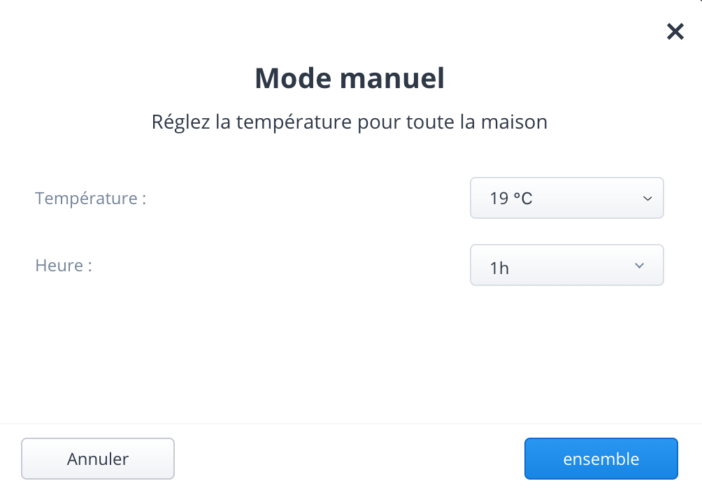
今回は、特に自動散水用の庭専用の別のパネルがあり、有効化する日と時間を定義できます。
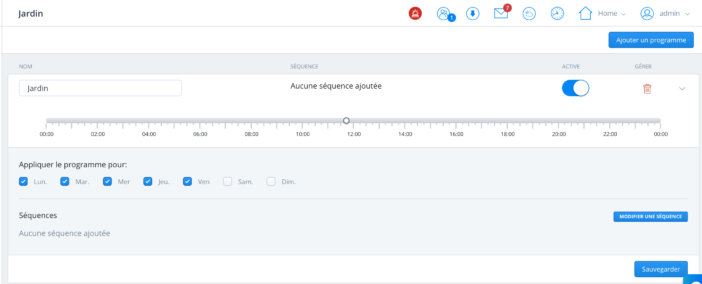
最後に、エネルギー パネルです。これは、特にエネルギーが高価な時代において、間違いなく最も興味深いものの 1 つです。
設定セクションでは、電力供給者のさまざまな料金と時間を定義できます。
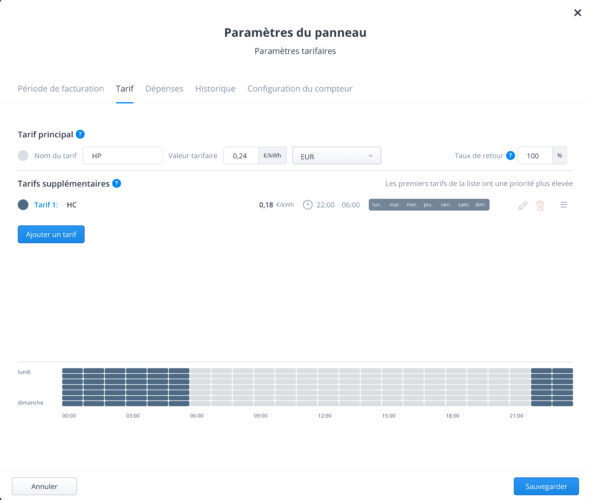
別のタブでは、住宅の消費量を監視するために使用する測定デバイスを定義できますが、たとえばソーラー パネルや風力タービンが装備されている場合は生産量も監視できます。
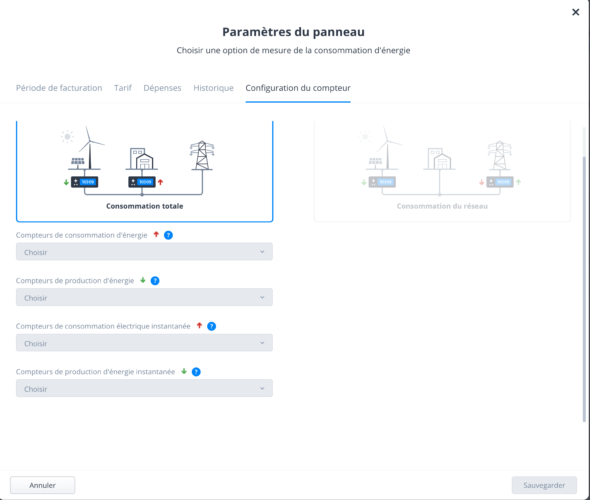
時間、日、月などの単位で電力消費量を詳細に監視できます。これは住宅全体に当てはまりますが、部屋ごとにも当てはまります。
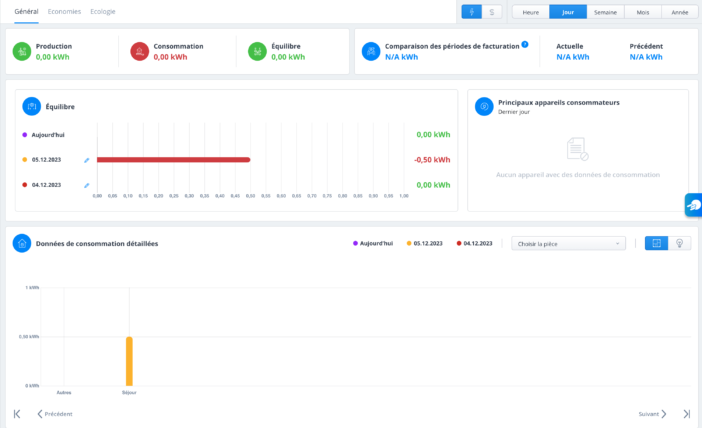
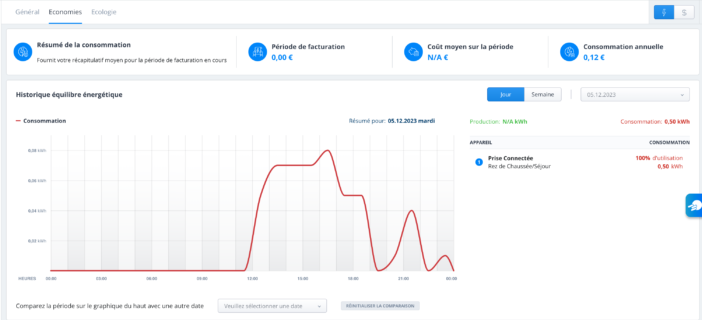
エネルギー表の 3 番目のタブには、生態系への影響の概要も表示されます。
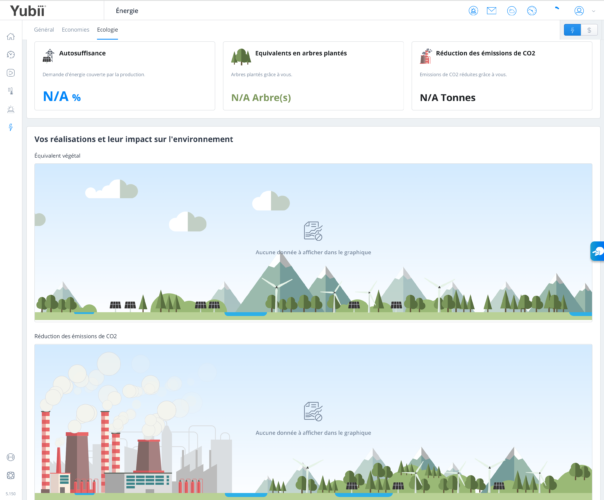
その他のパラメータ
Yubii ホーム ボックスには、他にも多くのパラメータが含まれています。確かに使用頻度は低いですが、それでも言及する価値はあります。したがって、ローカルまたはクラウド上で自動バックアップを有効にすることができ、ホーム オートメーション ボックスに障害が発生した場合に常に実用的であることがわかります。これにより、家全体を再構成する必要がなくなります。
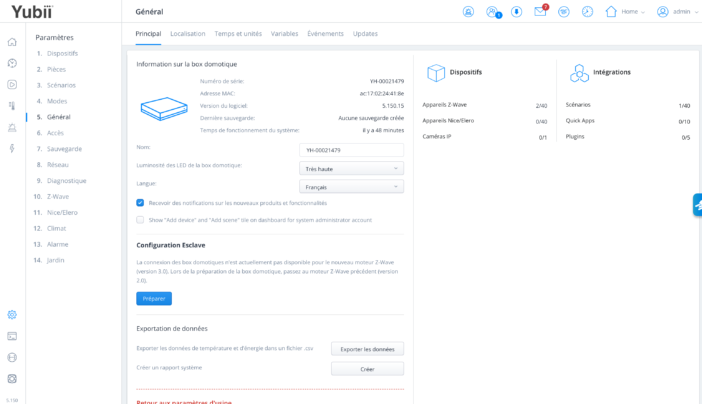
利用可能な周辺機器とシナリオについての指示を渡すときは、次の点に注意してください。
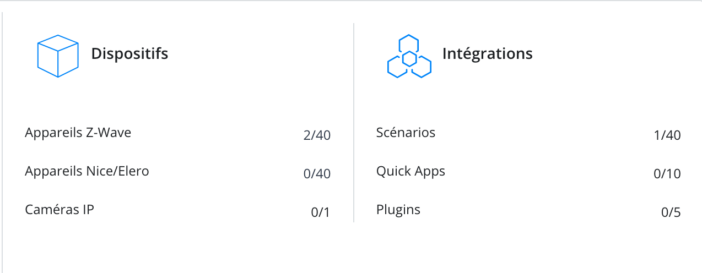
実際、ここでは Fibaro の Home Center Lite に似たバージョンを使用していますが、電力とメモリ (ARM Cortex A7 900Mhz、512MB の Ram) が制限されているため、必然的に可能性が制限されます。したがって、Yubii Home は、約 40 個の Zwave 周辺機器、約 40 個の Nice/Elero 周辺機器、および約 40 個のシナリオをサポートすることができ、ほとんどの家庭には十分です。ただし、プラグイン (5 つ) とサポートされるカメラ (1 つだけ!) の制限に注意してください。マーケットプレイスは互換性の点で確かに多くの可能性を広げますが、その使用はボックスの力により制限されたままになります。
プロセッサ、メモリ、ストレージの優れたグラフィックスを使用して、診断セクションでパフォーマンスを監視することもできます。
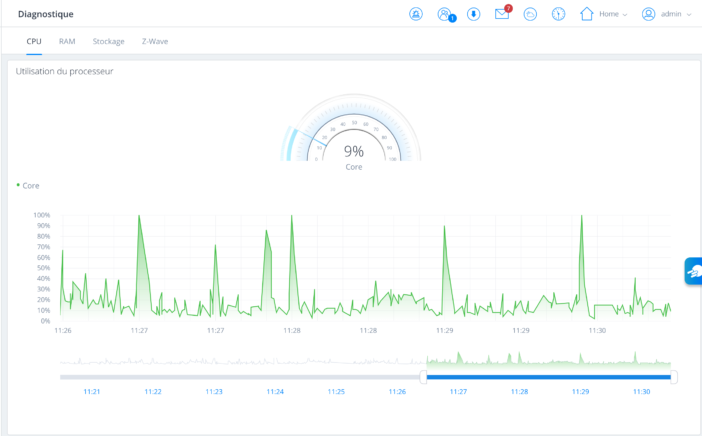
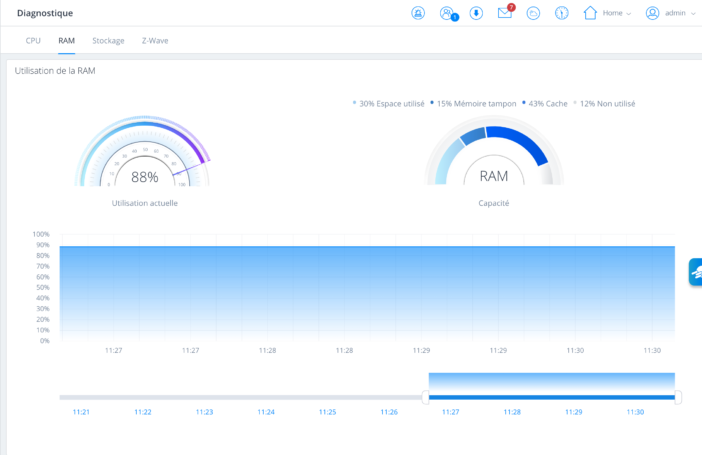
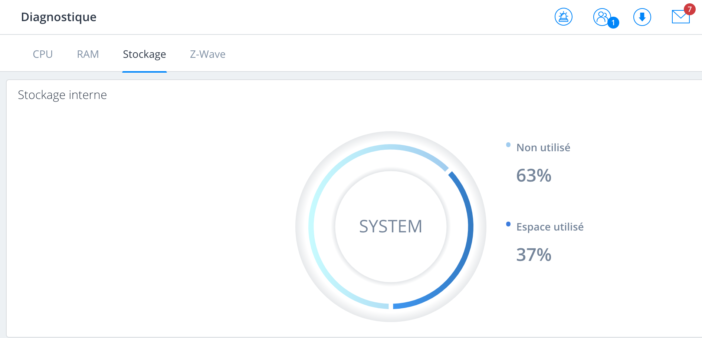
最後に、上級ユーザーは、Zwave ネットワークの品質を厳密に監視できるようになります。
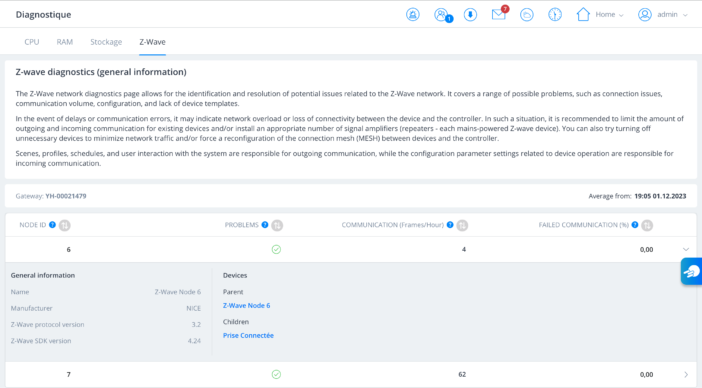
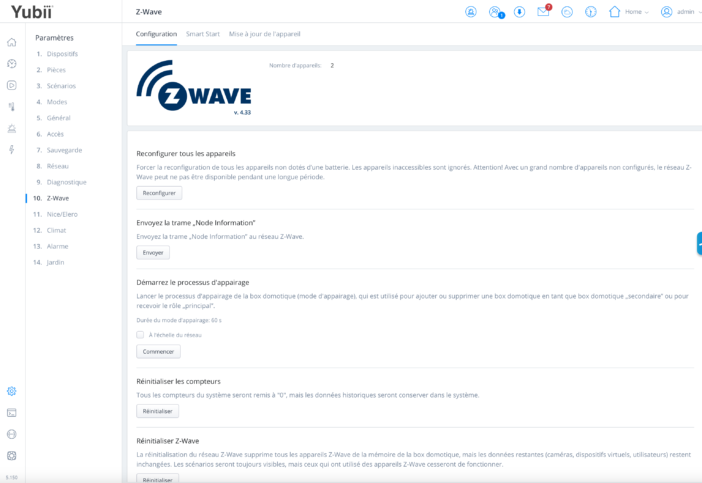
特定の互換性のあるデバイスを更新する可能性もあります。
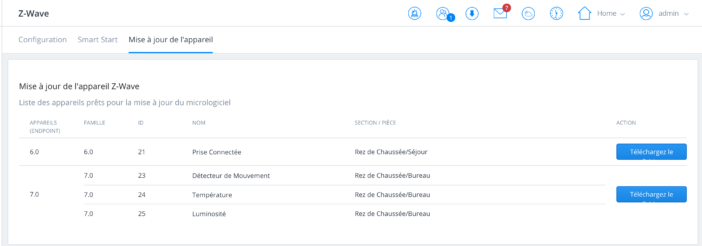
Nice / Elero 部分では、必要に応じて特定の通信パラメータを調整することもできます。
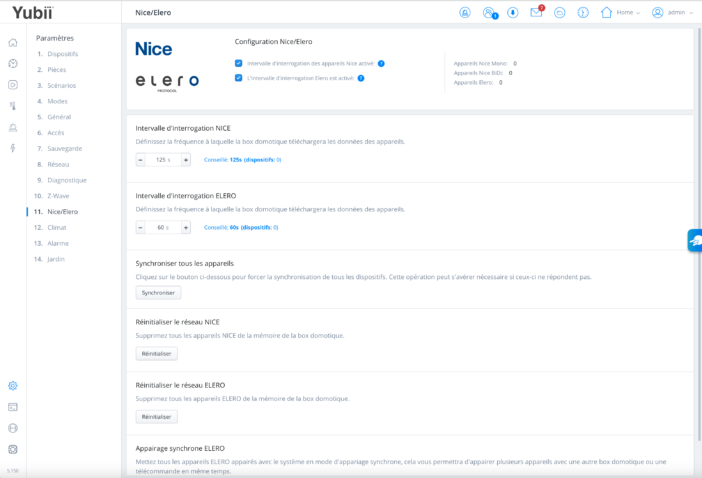
ホームオートメーションを指でコントロールし、 目 声
上で述べたように、すべてのホーム オートメーションをモバイル アプリケーション経由で制御することが可能で、タブレットでも利用できます。これにより、最もオタク向けのすべてのホーム コントロールを備えたタブレットを壁に置くことができます ;-)
ホームページでお気に入りのデバイスとシナリオを見つけます。
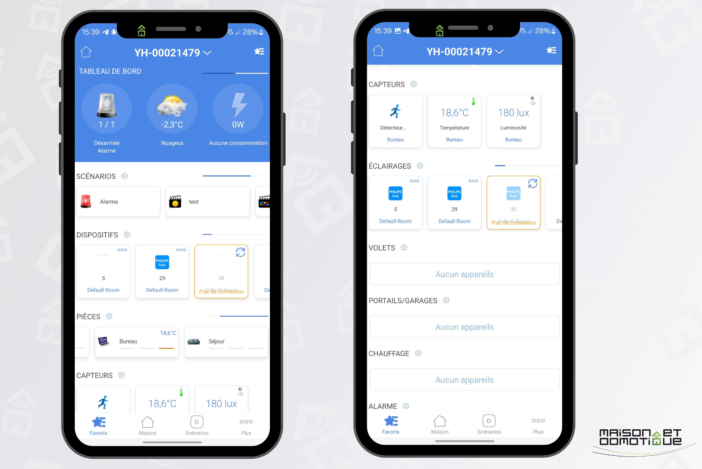
また、シャッター、照明、アラームなど、家のすべての要素を非常に簡単に制御することができます。
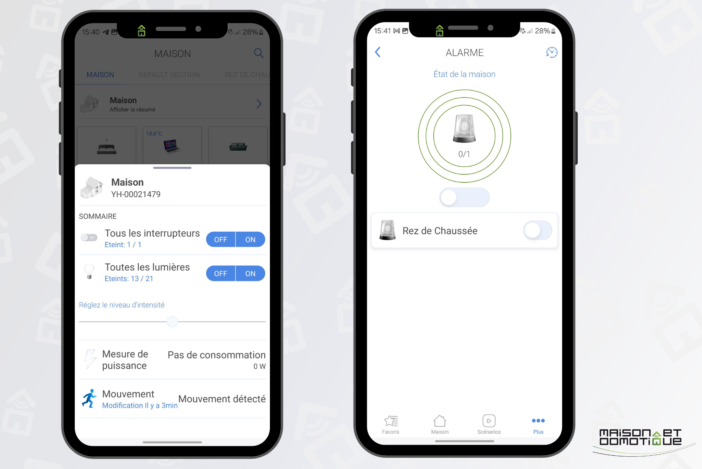
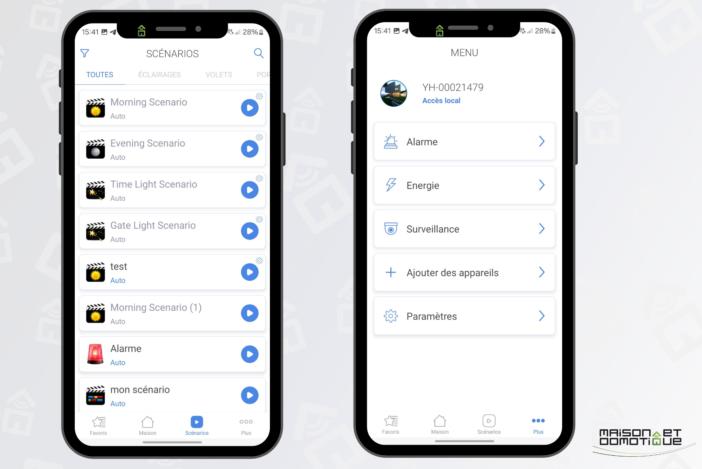
つまり、このモバイル アプリケーションは非常に使いやすく、直感的に使用できます。
しかし、Yubii HomeはGoogle、Alexa、Siriの音声アシスタントとも互換性がある。したがって、ホームオートメーション全体を音声で問題なく制御できるようになります。
結論
Fibaro は、ホーム オートメーション ボックスと Zwave 周辺機器で過去 10 年間にわたって確固たる評判を築いてきました。ここでは、ポーランドのメーカーのすべてのノウハウが、完全かつ多用途のホーム オートメーション ボックスに収められています。主に一般向けである場合でも、さまざまなタイプのシナリオ、LUA スクリプト、および可能性を拡張できるマーケットプレイスのおかげで、少し上級ユーザーのニーズにも応えることができます。 Nice による買収により、オートメーション メーカーからのプロトコルの追加も可能になり、このブランドのゲート、ガレージ ドア、シャッターの制御が容易になりました。そして、多くの人にとって、この単純な議論だけでこのボックスを採用するのに十分であることを私は知っています。通常 160 ユーロ未満で販売されており、非常に手頃なソリューションでもあります。
メーカーは非常に実用的なデバイスを提供していることに注意してください。 バッテリー内蔵のモバイルホットスポット。データ サブスクリプションが入った Sim カードを挿入し、次のように Yubii ホーム ボックスをそれに差し込むだけです。

したがって、この小さなボックスはホーム オートメーション ボックスとその電源の間に挿入されます。二重のセキュリティを提供します。自宅でインターネットが停止した場合、Yubii ボックスはこのアクセス ポイントの Wifi ネットワークに切り替えることができ、Sim カードを使用してインターネット接続を提供します。したがって、家の制御は依然として可能です。また、内蔵の 5000mAh バッテリーのおかげで、停電の場合でも約 12 時間の自立性が保証されます。したがって、ホームオートメーションボックスとの完璧な組み合わせになります。この小さなボックスは、その動作により、ホームオートメーションかどうかにかかわらず、他の多くのソリューションに役立つため、今後のテストでさらに詳しく説明します ;-)